Содержание
- 2. ЕАИСТ (версия 2) Нажмите на имя пользователя в верхней части экрана главного меню или основного интерфейса
- 3. ЕАИСТ (версия 2) В появившемся окне отобразятся текущие данные пользователя Для создания заявки нажмите «Создать заявку
- 4. ЕАИСТ (версия 2) Шаг.1 Произведите необходимые изменения в общих данных, заполняя соответствующие поля
- 5. ЕАИСТ (версия 2) Шаг.1 При необходимости генерации нового логина, нажмите соответствующую кнопку
- 6. ЕАИСТ (версия 2) Шаг.1 Нажмите «Далее»
- 7. ЕАИСТ (версия 2) Шаг.2 Произведите необходимые изменения в полях, определяющих полномочия пользователя в рамках указанной организации
- 8. ЕАИСТ (версия 2) Шаг.2 При необходимости вернуться к редактированию общих данных пользователя, нажмите «Назад». Для продолжения
- 9. ЕАИСТ (версия 2) Шаг.3 Проверьте правильность указанной информации
- 10. ЕАИСТ (версия 2) Шаг.3 Проверьте правильность указанной информации
- 11. ЕАИСТ (версия 2) Шаг.3 При необходимости вернуться к редактированию общих данных пользователя, нажмите «Назад». Для завершения
- 12. ЕАИСТ (версия 2) Укажите причину внесения изменений и нажмите «Сохранить и отправить».
- 13. ЕАИСТ (версия 2) После завершения создания заявки на изменение данных пользователя Вы увидите данное сообщение. Для
- 14. СПАСИБО ЗА ВНИМАНИЕ! ЕАИСТ 2.0 http://vk.com/eaist_official
- 15. Справочно-информационная служба ЕАИСТ 2.0 Телефон: + 7 (495) 539-20-21 Часы работы справочно-информационной службы: - с понедельника
- 17. Скачать презентацию
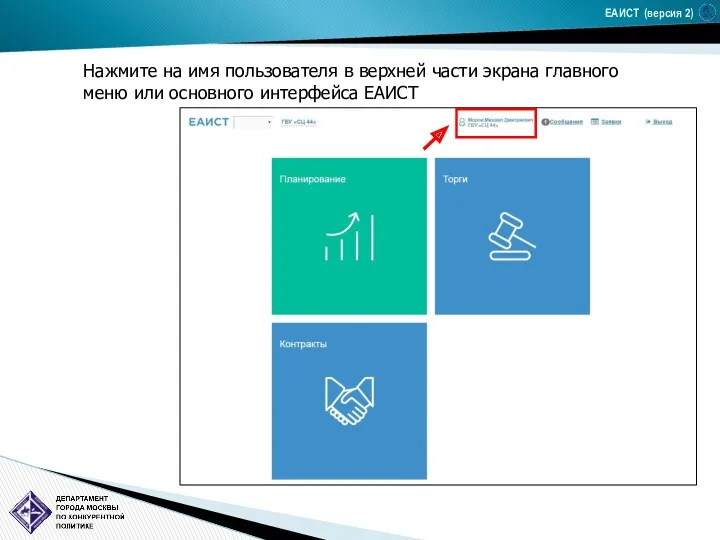
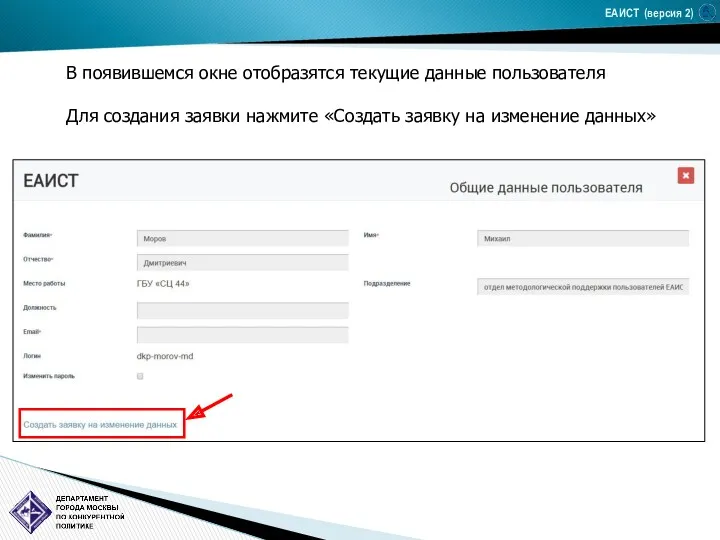
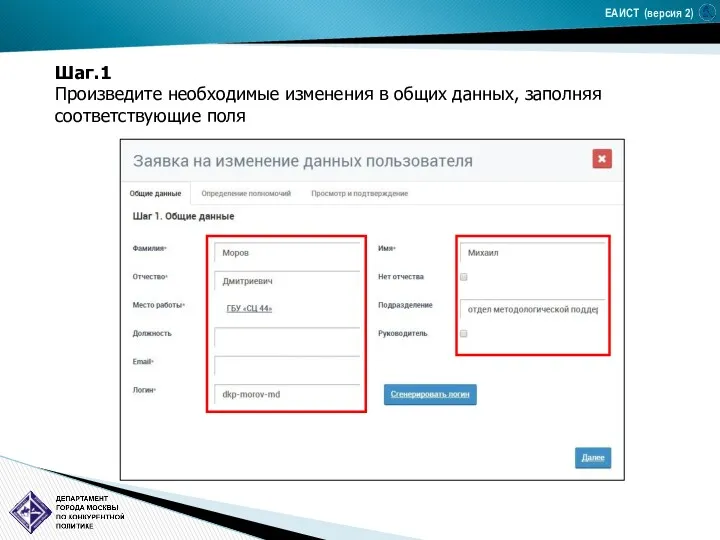
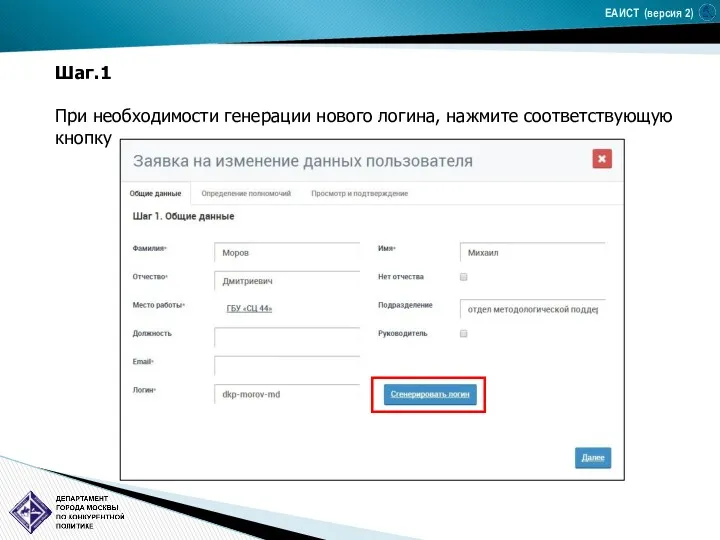
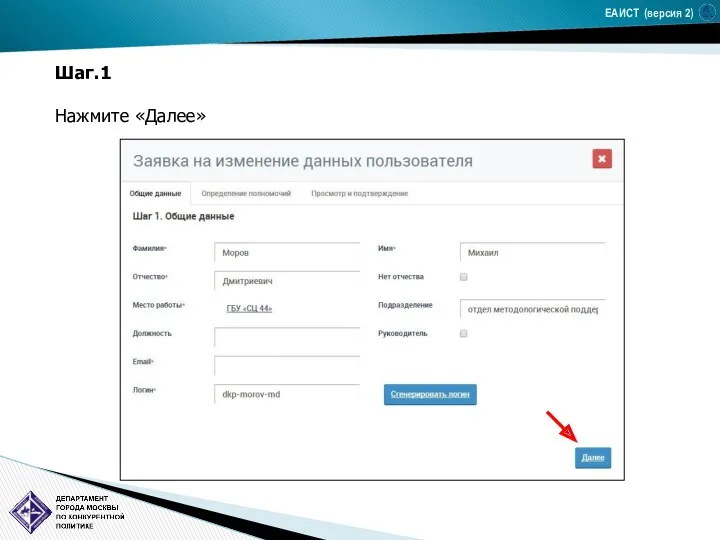
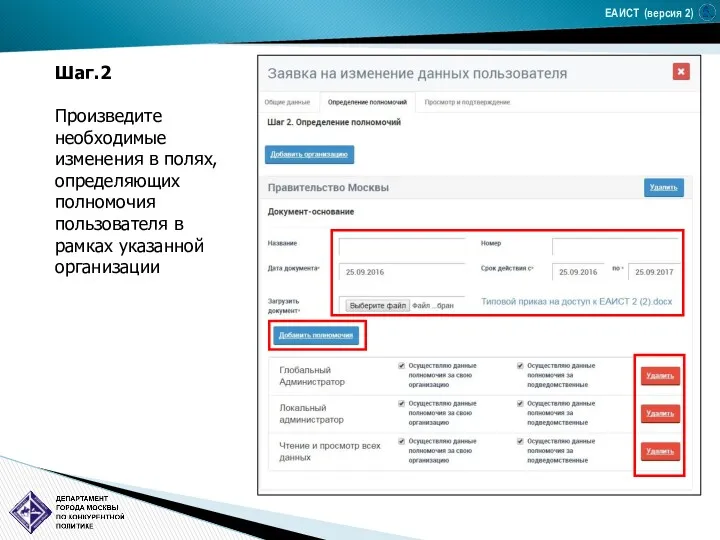
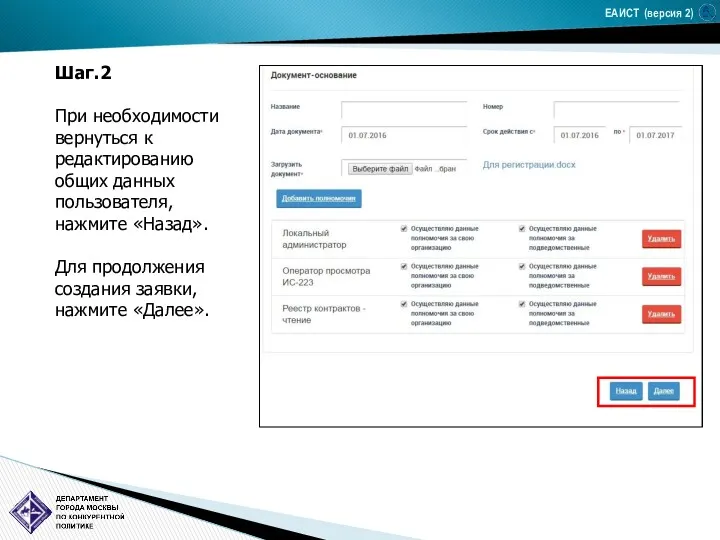

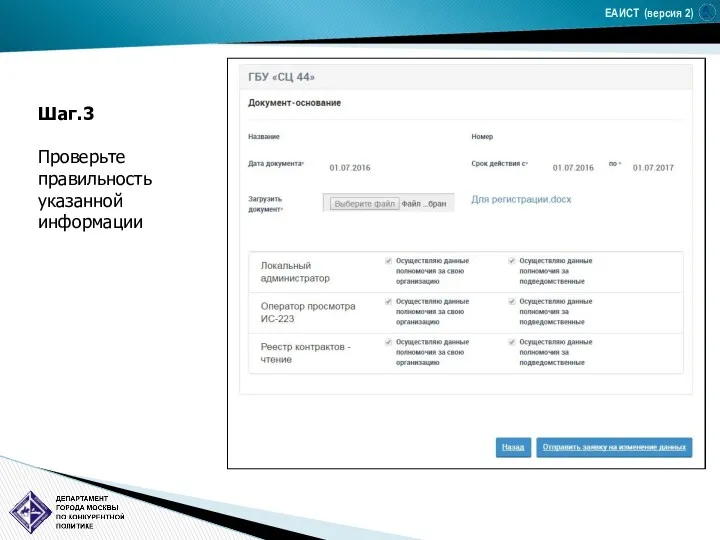
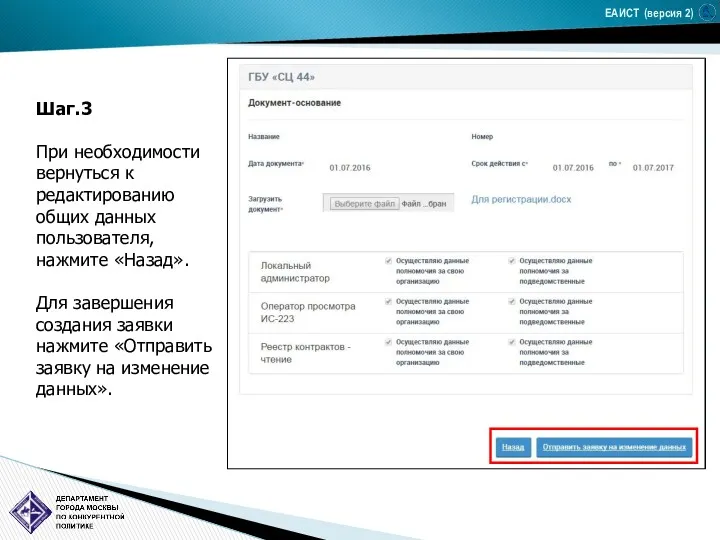
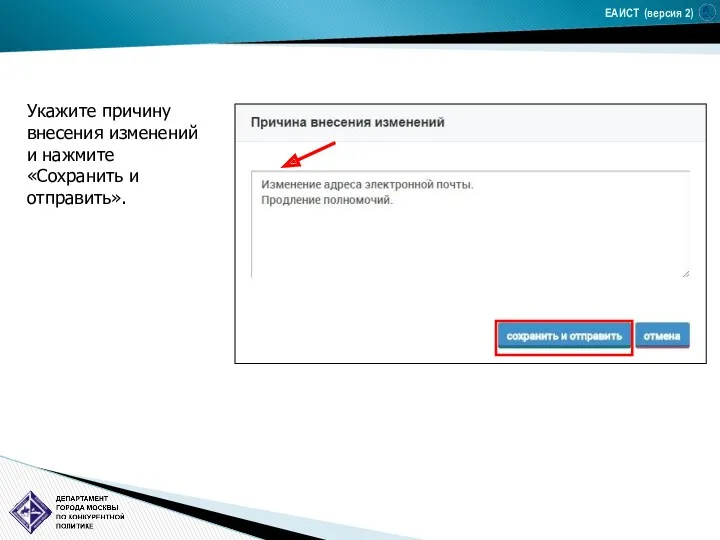
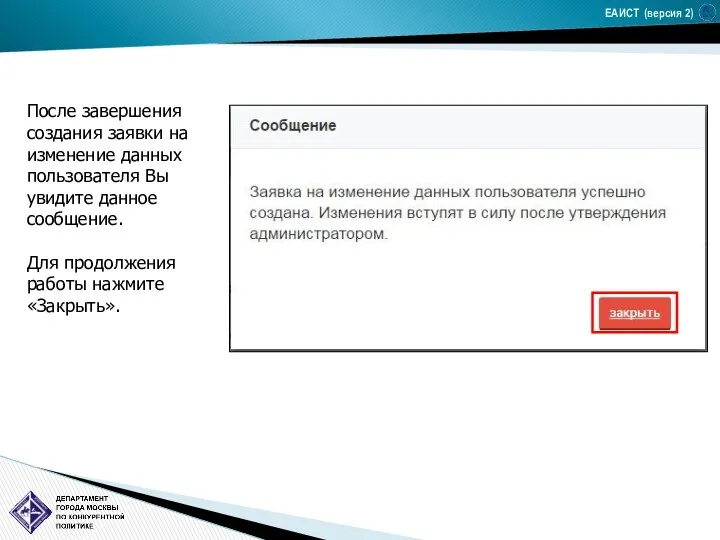


 Учет поступивших в библиотеку документов в схемах и таблицах
Учет поступивших в библиотеку документов в схемах и таблицах Мобильные технологии в обучении иностранного языка
Мобильные технологии в обучении иностранного языка Ввод информации в память компьютера. Устройства ввода информации. Клавиатура. Основная позиция пальцев на клавиатуре
Ввод информации в память компьютера. Устройства ввода информации. Клавиатура. Основная позиция пальцев на клавиатуре Основы программирования на Python 3
Основы программирования на Python 3 Современные технологии баз данных и анализа информации - 1. Архитектура и функциональность MS SQL Server 2005
Современные технологии баз данных и анализа информации - 1. Архитектура и функциональность MS SQL Server 2005 Доступное дополнительное образование для детей
Доступное дополнительное образование для детей Типы моделей данных
Типы моделей данных Центр технологической компетенции аддитивных технологий. 3D-печать
Центр технологической компетенции аддитивных технологий. 3D-печать Разработка программного комплекса преобразования конфигурации сетевых устройств различных производителей
Разработка программного комплекса преобразования конфигурации сетевых устройств различных производителей Курсовая работа по информатике
Курсовая работа по информатике Информатика. Разделы курса
Информатика. Разделы курса Анализ интернет-журнала Wonderzine на жанровое разнообразие
Анализ интернет-журнала Wonderzine на жанровое разнообразие Программа MS Access
Программа MS Access Работа с графами. Представление знаний
Работа с графами. Представление знаний Основные понятия баз данных
Основные понятия баз данных Виды баз данных
Виды баз данных Презентация Форматирование абзацев
Презентация Форматирование абзацев Курс по основам программирования на Python. Функции
Курс по основам программирования на Python. Функции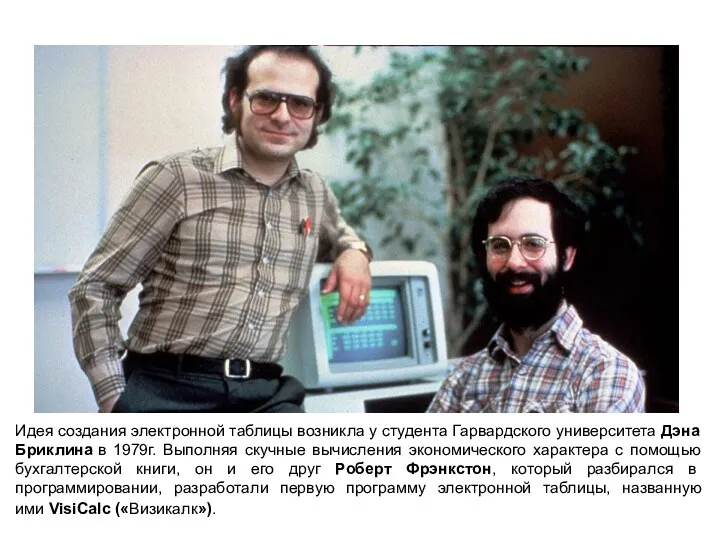 Excel 2007
Excel 2007 Измерение информации. Информация и информационные процессы. Информатика. 7 класс
Измерение информации. Информация и информационные процессы. Информатика. 7 класс Обзор специальностей в сфере IT
Обзор специальностей в сфере IT Знакомство с рабочим местом webquik
Знакомство с рабочим местом webquik Презентация к уроку Модели. Моделирование
Презентация к уроку Модели. Моделирование Загрузи фоны
Загрузи фоны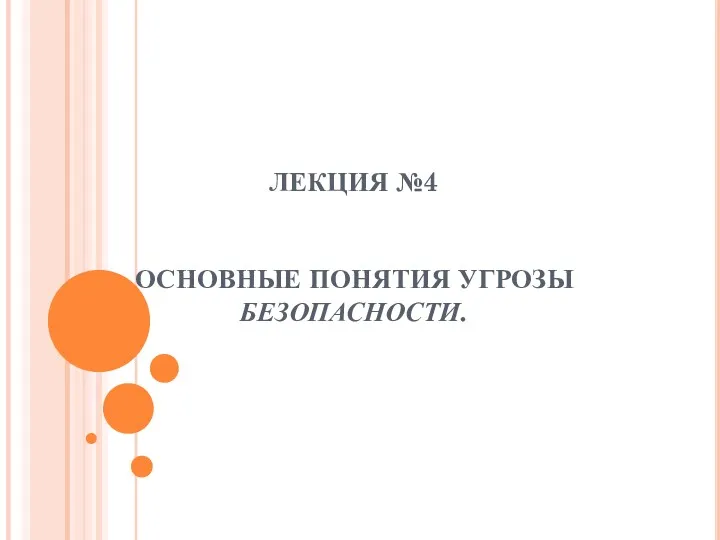 Основные понятия угрозы безопасности
Основные понятия угрозы безопасности Упрощенный приём отправлений (инструкция v.1)
Упрощенный приём отправлений (инструкция v.1) Основные понятия. Данные: поля и константы. Методы. Параметры методов. Конструкторы. Свойства. Лекция 11-12
Основные понятия. Данные: поля и константы. Методы. Параметры методов. Конструкторы. Свойства. Лекция 11-12 Объекты JavaScript
Объекты JavaScript